إنشاء أساس للعرض التقديمي في MS Word
تقريبا كل جهاز كمبيوتر لديه مجموعة مايكروسوفت أوفيس ، والذي يتضمن عددا من البرامج المتخصصة. تم تصميم كل من هذه البرامج لمجموعة متنوعة من الأغراض ، ولكن العديد من الوظائف متشابهة. لذلك ، على سبيل المثال ، يمكنك إنشاء الجداول ليس فقط في Excel ، ولكن أيضًا في Word ، والعروض التقديمية ليس فقط في PowerPoint ، ولكن أيضًا في Word. بتعبير أدق ، في هذا البرنامج يمكنك إنشاء أساس للعرض التقديمي.
أثناء إعداد العرض التقديمي ، من المهم للغاية عدم التورط في كل جمال ووفرة أدوات PowerPoint التي يمكن أن تخلط بسهولة بين مستخدم الكمبيوتر الشخصي غير المجرب. أول ما يجب فعله هو التركيز على النص ، وتحديد محتوى العرض التقديمي المستقبلي ، وإنشاء العمود الفقري له. هذا هو بالضبط ما يمكنك القيام به في Word ، وسنخبرك عنه أدناه.
العرض النموذجي هو مجموعة من الشرائح التي تحتوي على عنوان (عنوان) ونص ، بالإضافة إلى مكونات الرسومات. لذلك ، إنشاء أساس للعرض التقديمي في Word ، يجب عليك تنظيم كافة المعلومات وفقًا لمنطق العرض التقديمي الخاص به (عرض).
ملاحظة: في Word يمكنك إنشاء عناوين ونصوص لشرائح العرض التقديمي ، من الأفضل إدراج الصورة بالفعل في PowerPoint. خلاف ذلك ، لن يتم عرض ملفات الرسومات بشكل صحيح ، أو حتى غير متوفرة بشكل كامل.
1. حدد عدد الشرائح التي سيكون لديك في العرض التقديمي وفي سطر منفصل ، اكتب عنوانًا لكل منها في مستند Word.

2. أدخل النص المطلوب تحت كل عنوان.
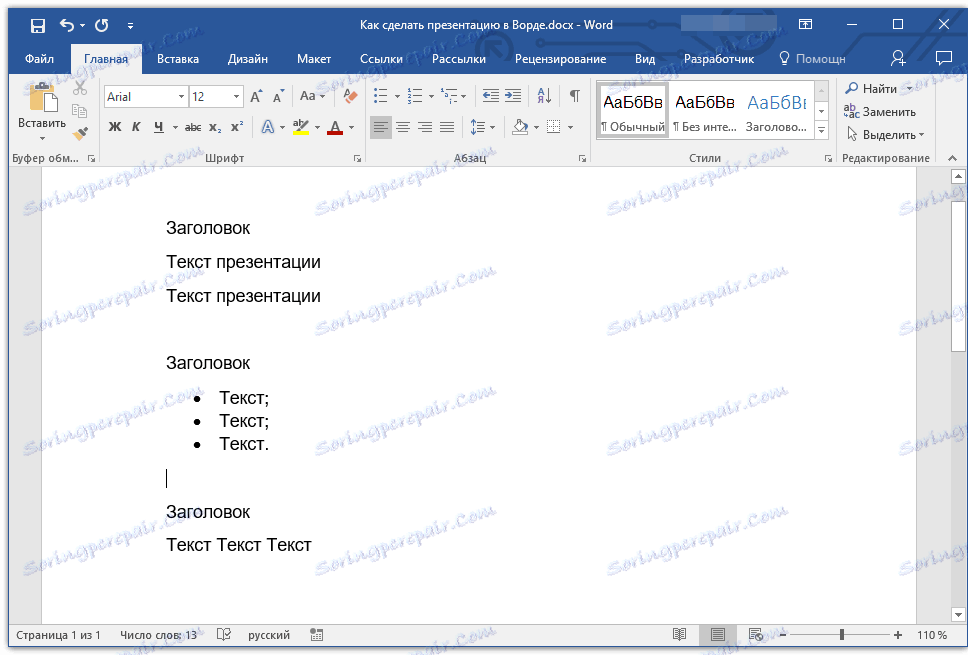
ملاحظة: قد يتكون النص تحت العناوين من عدة فقرات ، قد تكون هناك قوائم ملحوظة فيه.
الدرس: كيفية جعل قائمة التعداد النقطي في كلمة
- نصيحة: لا تفرط في الكتابة كثيرًا ، لأن ذلك سيؤدي إلى تعقيد مفهوم العرض التقديمي.
3. قم بتغيير نمط الرؤوس والنص أسفلها بحيث يمكن لـ PowerPoint وضع كل جزء تلقائيًا في شرائح منفصلة.
- حدد العناوين واحدة تلو الأخرى وقم بتطبيق نمط "العنوان 1" لكل منها ؛
- بالتناوب ، حدد النص تحت العناوين ، تطبيق نمط "العنوان 2" له.
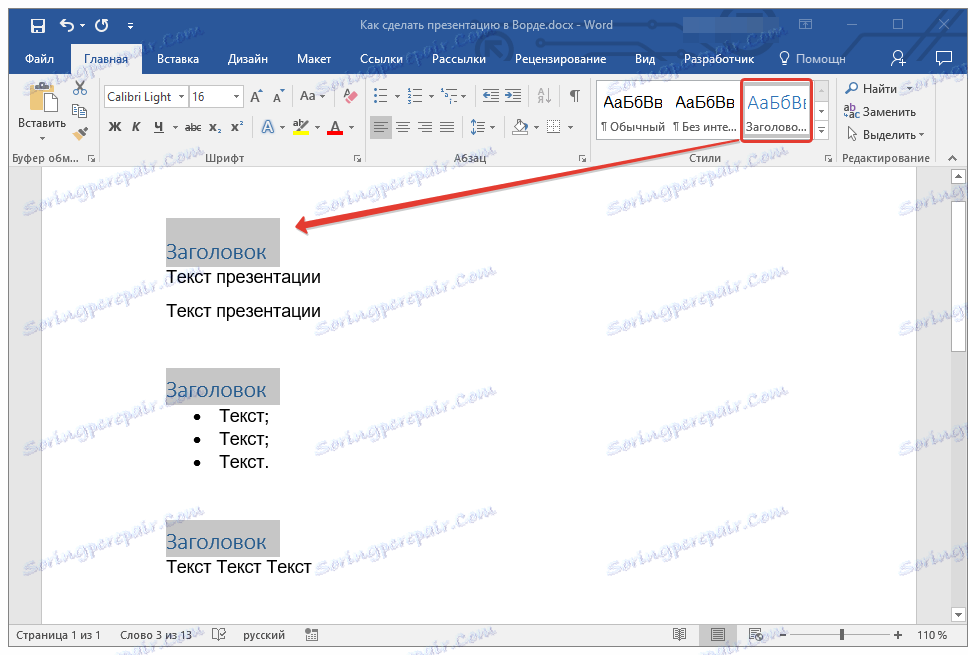
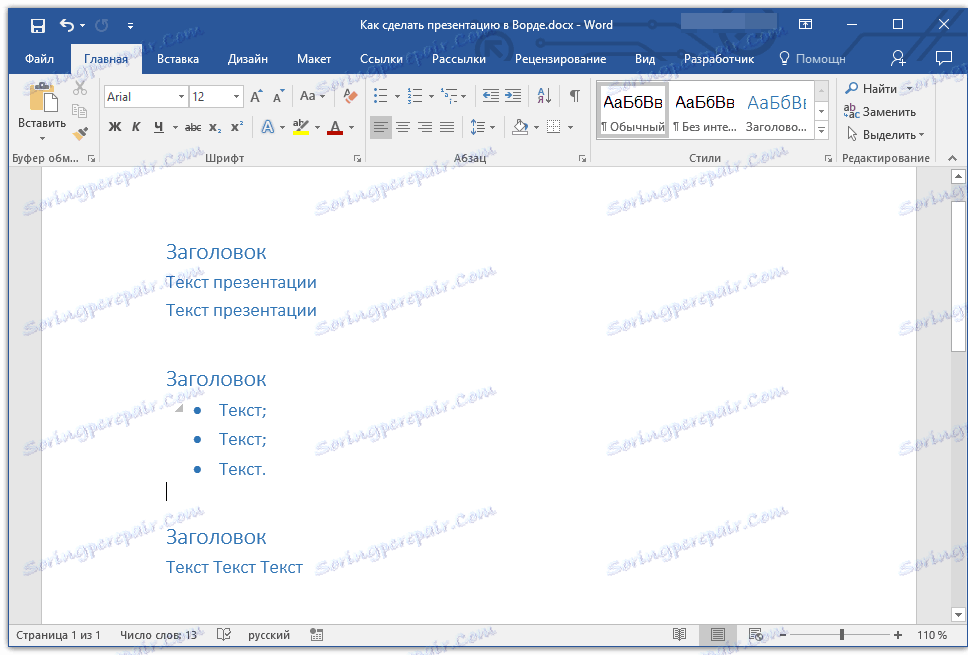
ملاحظة: نافذة تحديد أنماط النص موجودة في علامة التبويب "الصفحة الرئيسية" في مجموعة "الأنماط" .
الدرس: كيفية صنع عنوان في كلمة
4. احفظ المستند في مكان مناسب في تنسيق البرنامج القياسي (DOCX أو DOC).
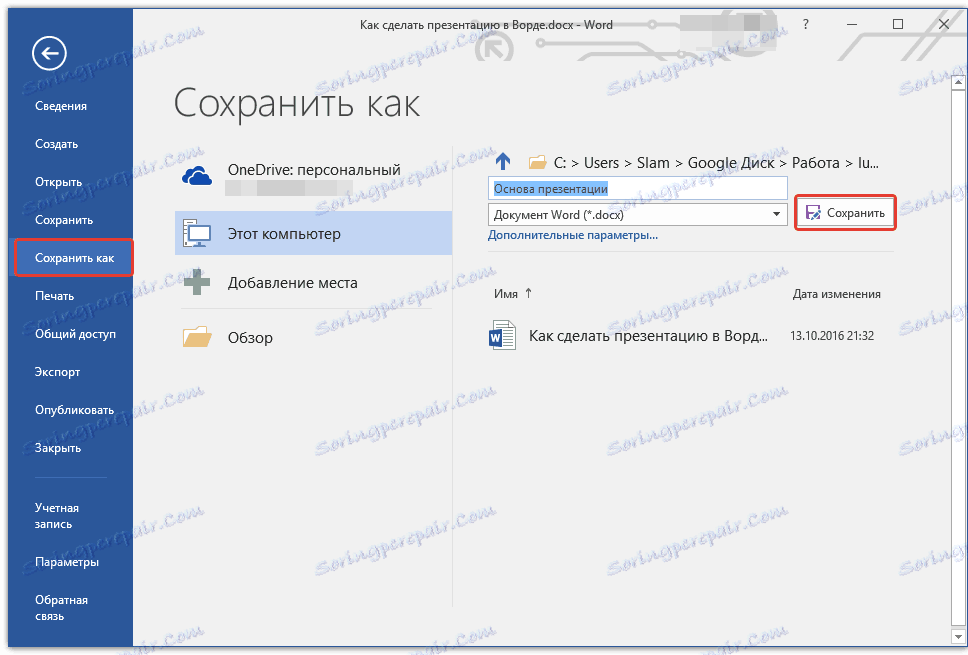
ملاحظة: إذا كنت تستخدم إصدارًا قديمًا من Microsoft Word (قبل 2007) ، عند تحديد تنسيق لحفظ الملف ( حفظ باسم ) ، يمكنك تحديد تنسيق برنامج PowerPoint - PPTX أو PPT .
5. افتح المجلد مع قاعدة العرض التقديمي المحفوظة وانقر بزر الماوس الأيمن عليه.
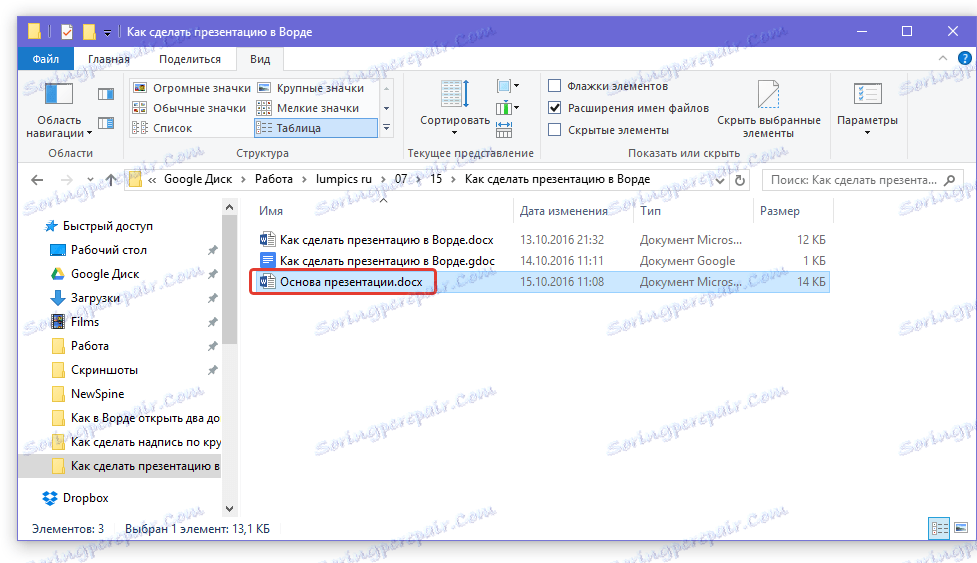
6. في القائمة المختصرة ، انقر فوق فتح باستخدام ، وحدد PowerPoint.
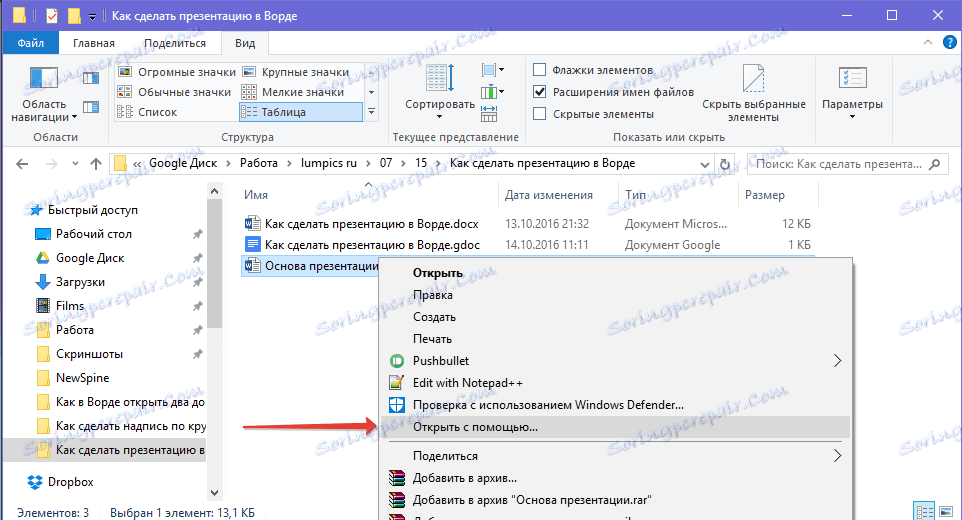
ملاحظة: إذا لم يكن البرنامج مدرجًا ، فابحث عنه من خلال عنصر "تحديد البرنامج" . في إطار تحديد البرنامج ، تأكد من عدم تحديد الخيار "استخدام البرنامج المحدد لكل الملفات من هذا النوع" .
- تلميح: بالإضافة إلى فتح الملف من خلال قائمة السياق ، يمكنك أيضًا فتح PowerPoint أولاً ، ثم فتح المستند باستخدام إطار العرض التقديمي.
سيتم فتح إطار العرض التقديمي الذي تم إنشاؤه في Word في PowerPoint وتقسيمه إلى شرائح ، وسيتطابق عدده مع عدد الرؤوس.
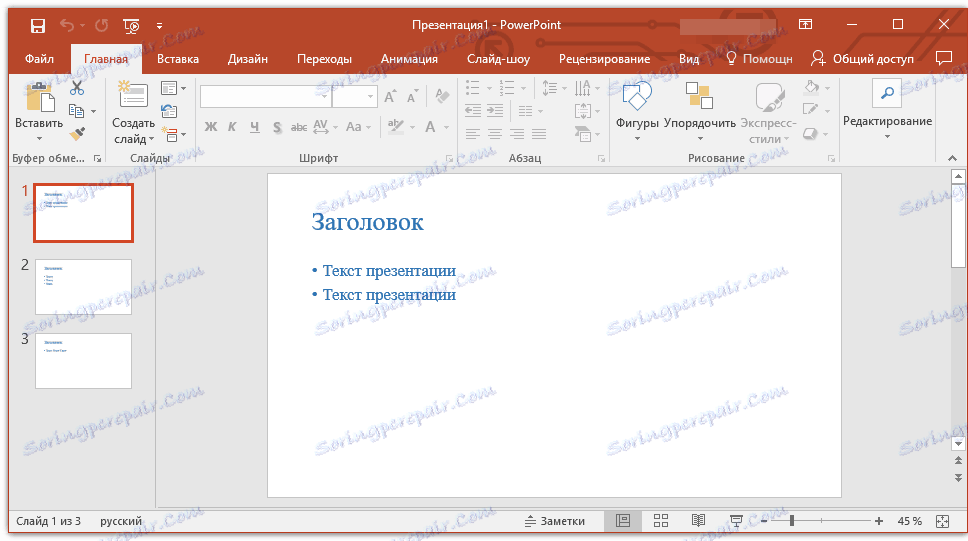
على هذا نستنتج ، من هذا المقال القصير تعلمت كيفية جعل أساس لعرض تقديمي في الكلمة. نوعيا ، تحويله وتحسينه سيساعد برنامج متخصص - PowerPoint. في الأخير ، بالمناسبة ، يمكنك أيضا إضافة الجداول.